Google TV 리모컨이 작동하지 않는 경우 수행할 작업

당신은 팝콘 한 그릇을 들고 가장 좋아하는 소파 구석에 자리를 잡고 새로운 집착을 몰아볼 준비가 되었습니다. 그런데 Google TV 리모컨이 작동하지 않는 것을 발견했습니다! 이 짜증나는 문제에는 많은 잠재적인 해결책이 있으며, 이 가이드에서는 Netflix로 즉시 돌아갈 수 있도록 이를 간결하게 설명합니다.
또한 도움이 됩니다. 다음 테일게이팅 이벤트를 주최하고 Google TV로 스트리밍하기 전에 최고의 실외 TV를 확인해 보세요 .
기본 문제 해결 점검
Google TV 또는 Chromecast 리모컨이 작동하지 않는 등 해결하기 어려운 시나리오의 문제를 해결하는 방법을 설명하기 전에 복잡한 수정에 시간을 낭비하지 않도록 가장 기본적인(그러나 종종 간과되는) 점검 사항을 살펴보겠습니다.
- 배터리 용량 : Google TV 리모컨은 AAA 1.5V 배터리 2개로 작동하도록 설계되었습니다. 배터리 수준이 특정 지점 아래로 떨어지면 기능이 산발적으로 작동될 수 있습니다. 배터리 용량을 확인하려면 멀티미터를 사용하거나 현재 배터리를 새 배터리로 교체하여 문제가 해결되는지 확인하세요.
- 배터리 장착 : 배터리가 해당 칸에 올바르게 장착되어 있고 극성이 올바른지 확인하십시오. 배터리의 “+” 및 “-” 기호는 배터리실의 해당 기호와 일치해야 합니다. 잘못 정렬되었거나 꼭 맞지 않거나 잘못된 극성으로 삽입된 경우 리모컨이 제대로 작동하지 않습니다.
- 가시선 : Google TV 리모컨에는 IR 블래스터가 포함되어 있어 전원, 볼륨 등 TV의 일부 기능을 제어할 수 있습니다. IR 블래스터가 효과적으로 작동하려면 Google TV 또는 Chromecast 기기와 TV의 IR 센서 모두에 대한 명확한 가시선이 필요합니다.
- 범위 제한 : Google TV 리모컨은 블루투스를 통해 Chromecast 기기와 통신합니다. 범위는 일반적으로 열린 공간에서 최대 30피트로 제한됩니다. 문제가 발생하는 경우 이 범위 내에 있는지 확인하세요. 벽과 같은 장애물도 Bluetooth 연결에 영향을 줄 수 있습니다.
- 물리적 손상 : 케이스에 금이 갔거나 버튼이 헐거워진 등 리모컨에 명백한 손상 징후가 있는지 검사하세요. 발견한 경우 교체를 고려해야 할 수도 있습니다.
이러한 기본 단계로 문제가 해결되지 않고 Chromecast 리모컨이 여전히 작동하지 않는 경우 더 자세히 알아볼 차례입니다. 특정 시나리오와 해당 솔루션을 탐색하면서 계속 읽어보세요. 또한 문제를 일으키는 VPN을 Google TV에 설정했는지 확인하고 싶을 수도 있습니다 .
시나리오 1: 새 배터리를 사용해도 리모컨이 작동하지 않음
배터리를 교체했는데도 여전히 반응하지 않는 리모컨을 보고 계십니까? 실망스럽죠? 다행히 Chromecast 리모컨의 전원 및 입력 버튼 아래에 표시되지 않은 LED가 있어 현재 상황에 대해 많은 정보를 제공할 수 있습니다.

배터리를 교체할 때 LED가 깜박이면 이는 좋은 신호입니다. 리모컨이 완전히 방전된 것은 아닙니다. 깜박이지 않으면 좀 더 복잡해집니다. 따라야 할 단계는 다음과 같습니다.
배터리 두 개를 모두 꺼냅니다. 해당 LED를 주시하면서 다시 집어넣으세요. 플래시가 없나요? 다음 단계로 이동하세요.
볼륨 버튼에 가장 가까운 배터리를 제거했다가 다시 삽입하세요. LED가 두 번 깜박이는 것을 지켜보십시오. 아직도 아무것도 없나요? 기다리는 게임을 해야 합니다.
배터리를 꺼내고 5분 동안 커피를 마시며 휴식을 취하세요. 배터리를 교체하고 LED 플래시를 확인하세요.
LED 플래시가 보이면 리모컨이 꺼진 것은 아니지만 재설정하고 Chromecast 기기와 페어링해야 할 수도 있습니다. 그렇게 하려면 뒤로 버튼과 홈 버튼을 3초 동안 길게 누르세요.
시나리오 2: 볼륨 조절이 작동하지 않음
Google TV 리모컨의 다른 모든 항목은 괜찮은데 볼륨 버튼이 작동하지 않기로 결정하셨나요? 절망하지 마십시오! Chromecast 리모컨의 볼륨 제어 버튼은 TV, 사운드바, 수신기 등 다양한 기기를 관리하도록 설정할 수 있으므로 약간의 재구성이 필요할 수 있습니다.
Chromecast를 켜고 ‘설정’ 메뉴로 이동한 후 ‘리모컨 및 액세서리 -> 리모컨 버튼 설정’으로 이동하세요.
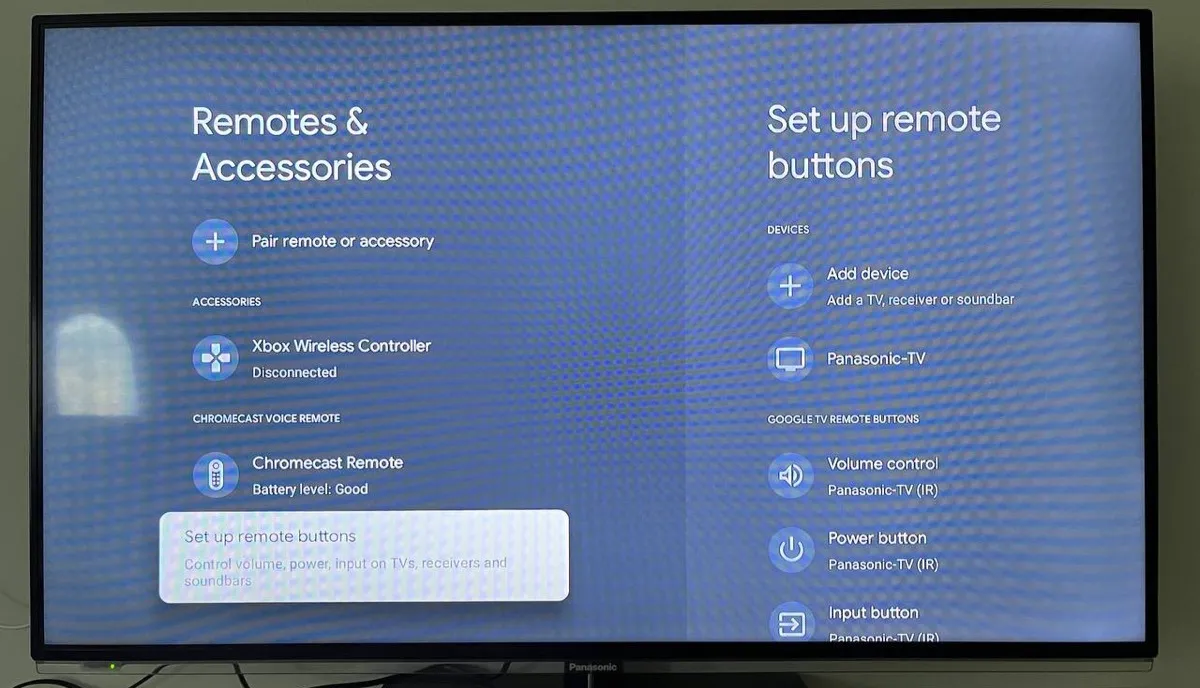
‘Google TV 리모컨 버튼’에서 ‘볼륨 조절’을 선택하세요.
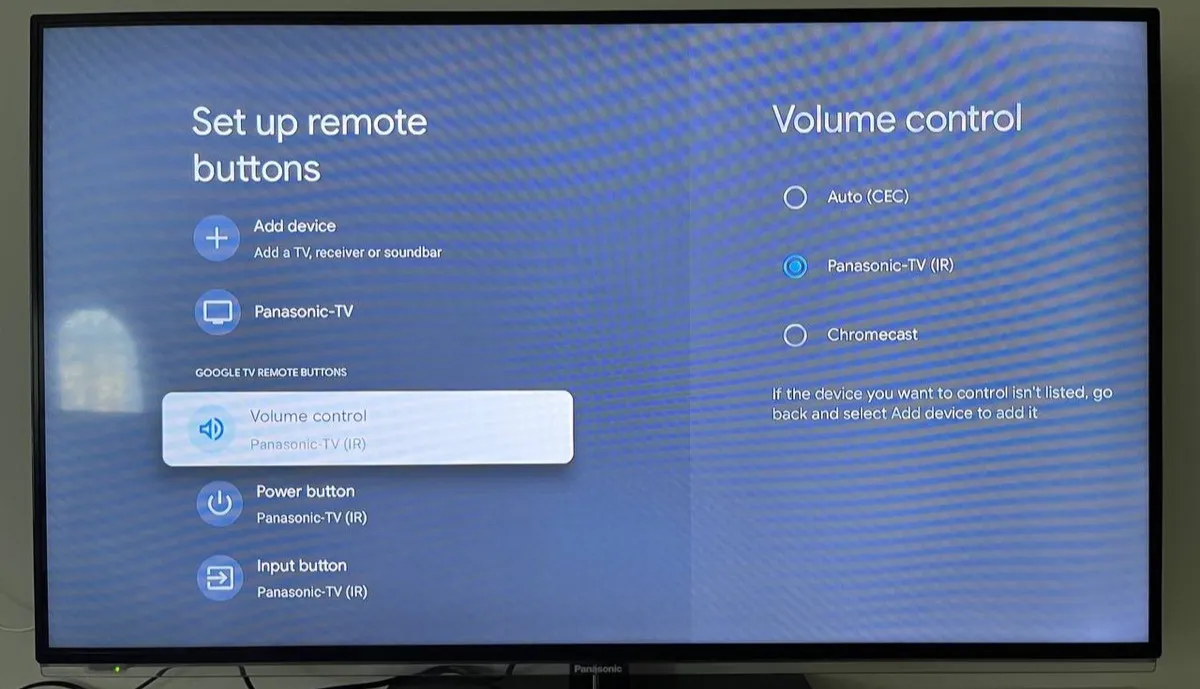
올바른 장치가 선택되었는지 확인하십시오. 장치가 목록에 없으면 이전 화면으로 돌아가서 장치를 추가하세요.
볼륨 조절 버튼이 작동하는지 테스트합니다.
시나리오 3: 리모컨의 흰색 표시등이 켜져 있음
Google TV 리모컨을 집어들었을 때 사라지지 않는 흰색 불빛을 보셨나요? 계속 켜져 있는 흰색 표시등은 일반적으로 마이크가 켜져 있거나 펌웨어 업데이트가 적용되고 있음을 나타냅니다. 잠재적인 원인을 모두 해결하려면 다음 단계를 따르세요.
진행 중인 펌웨어 업데이트가 중단되지 않도록 하려면 작업을 수행하기 전에 최소 15분 정도 기다리십시오. LED가 계속 켜져 있으면 다음 단계로 진행하세요.
마이크를 비활성화하려면 Google 어시스턴트 버튼을 한 번 누르세요. 변경 없음? 그런 다음 Chromecast 보이스 리모컨을 초기화할 차례입니다. 다음 단계로 넘어갑니다.

리모컨에서 배터리를 제거하고 홈 버튼을 길게 누른 상태에서 배터리를 다시 삽입하세요.
시나리오 4: 리모컨의 깜박이는 표시등
일반적으로 리모컨이 Chromecast 기기와 페어링될 준비가 되면 Google TV 리모컨의 LED가 천천히 깜박입니다. 페어링하려면 Google TV 리모컨의 뒤로 버튼과 홈 버튼을 약 3초 동안 길게 눌러야 합니다.

시나리오 5: 모바일 리모컨이 작동하지 않음
Google Home 앱을 사용 하면 스마트폰에서 바로 Google TV를 제어할 수 있어 기존 리모컨에 대한 편리한 대안을 제공합니다. 하지만 이 편리한 모바일 솔루션이 작동하지 않는다면 어떻게 될까요? 다음 문제 해결 단계를 따라야 합니다.
스마트폰과 Google TV가 동일한 Wi-Fi 네트워크에 연결되어 있는지 확인하세요.
Google Home 앱을 업데이트하세요. 때로는 오래된 앱 버전으로 인해 기능적 문제가 발생할 수 있습니다.
앱을 완전히 종료한 후 다시 실행하고 다시 시도해 보세요.
스마트폰과 Chromecast 기기를 모두 다시 시작하세요.
Google Home 앱에서 Chromecast 기기 설정을 열고 ‘기기 제거’ 옵션을 선택하세요. Chromecast 장치를 앱에 다시 추가하고 ‘원격’ 버튼을 탭하여 페어링 프로세스를 시작하세요.
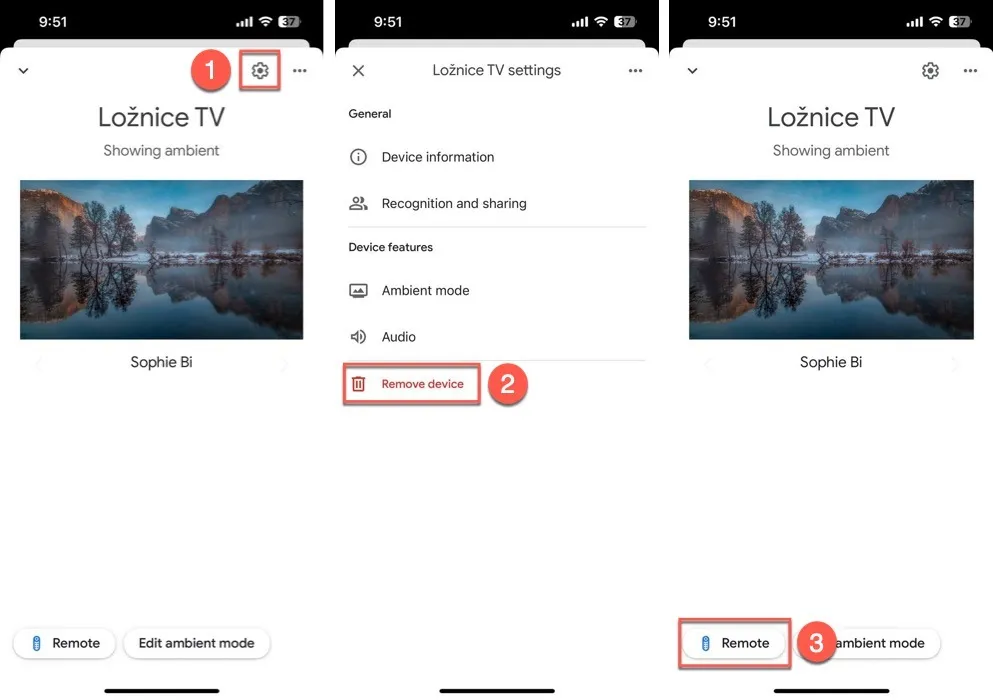
자주 묻는 질문
새 Google TV 리모컨은 어디에서 구입할 수 있나요?
공식 Google 스토어 에서 새 Google TV 리모컨을 구입할 수 있습니다 .
Google TV에서 타사 리모컨을 사용할 수 있나요?
예, Google TV에서 타사 리모컨을 사용할 수 있습니다. 옵션에는 Shield 리모컨, Logitech Harmony 리모컨, Bluetooth 연결이 가능한 범용 리모컨이 포함됩니다.
Google TV 리모컨에 펌웨어 업데이트가 필요한지 어떻게 알 수 있나요?
Google TV 리모컨의 펌웨어 업데이트는 리모컨이 Wi-Fi에 연결되면 자동으로 다운로드됩니다.
David Morelo의 이미지 및 스크린캡.


답글 남기기